官方 YouTube 應用程式無法在 Mac 上安裝,也無法直接從網站下載影片。然而,Mac 用戶越來越需要即使在外出或旅行時,甚至在沒有網路連線的情況下也能欣賞音樂影片和娛樂影片。在這種情況下,您需要將 YouTube 影片下載到 Mac。
在本文中,我們將詳細說明如何透過五種經過實際驗證的方法將 YouTube 影片下載並儲存到 Mac。如果您是 Mac 用戶,並且想要下載 YouTube 影片並離線觀看,請閱讀到最後。

首先,最推薦的方法是使用專業的YouTube影片下載軟體”StreamByte 視頻「該軟體Mac 和 Windows它支援這兩種格式,並內建了 YouTube 瀏覽器。因此,您可以直接從軟體存取 YouTube,輕鬆搜尋和下載影片。該軟體還支援 MP4、MOV 和 MKV 等常見視訊格式。下載 YouTube 影片並將其傳輸和儲存在多種裝置上,包括 iPhone您也可以在 YouTube 上觀看影片。下載嵌入的視頻它還支援:
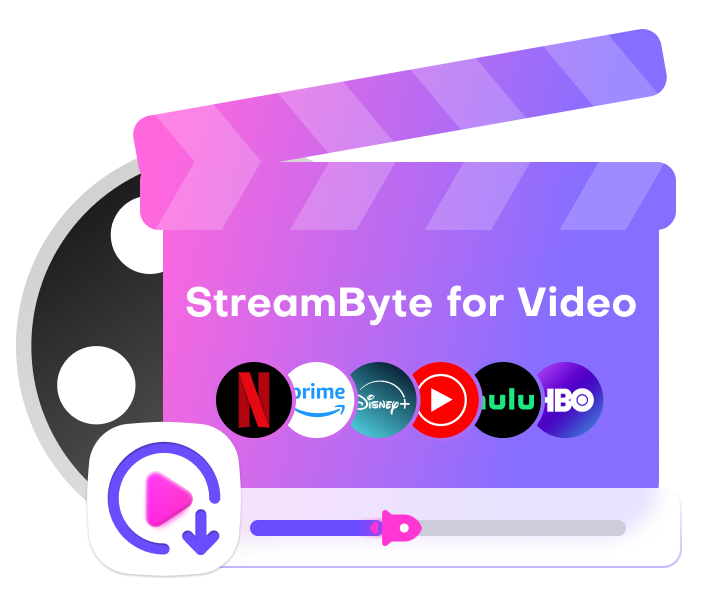
StreamByte for Video的主要功能和特點
步驟1,啟動「StreamByte for Video」並登入後,點選主畫面。Youtube選擇

第2步,登入你的 YouTube 帳戶並蒐索影片。當你找到想要下載到 Mac 的影片時,點擊右上角的圖標我會。
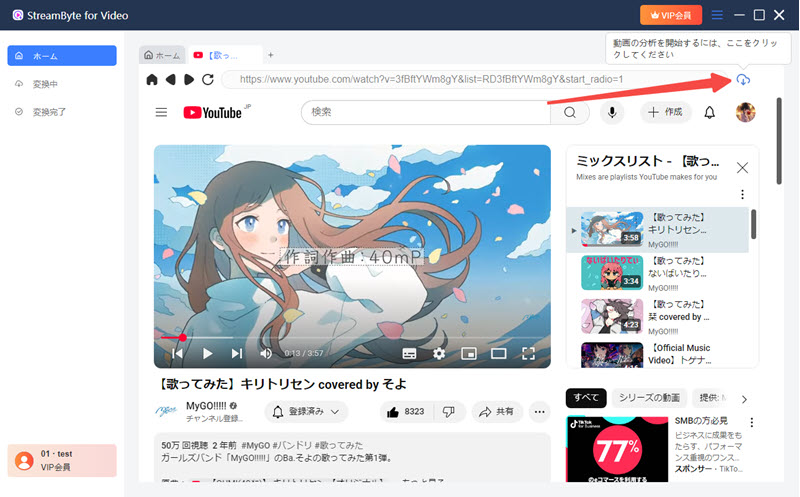
步驟3,您可以將 YouTube 影片下載到您的 Mac,輸出格式、影片品質、字幕語言等。選擇您的下載設定我會。
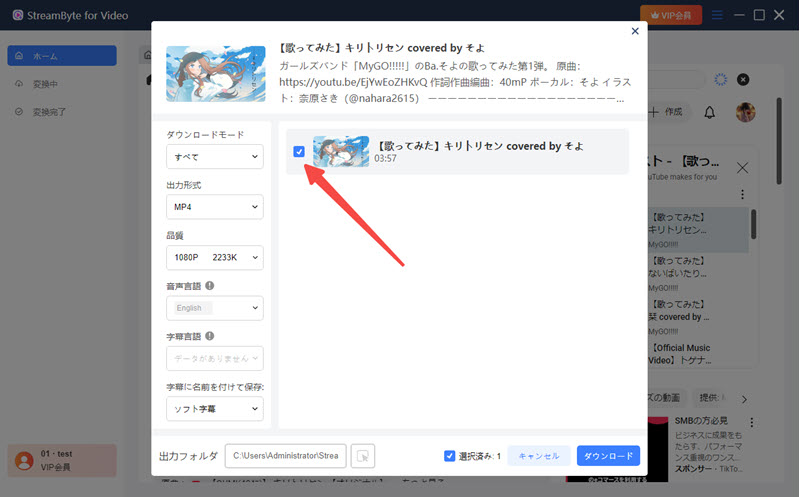
步驟4,完成設定調整後,點擊右下角的藍色「下載」按鈕,開始將 YouTube 影片下載到您的 Mac。您可以在「轉換中」標籤中查看下載進度。下載完成後,影片將顯示在「已轉換」標籤中。
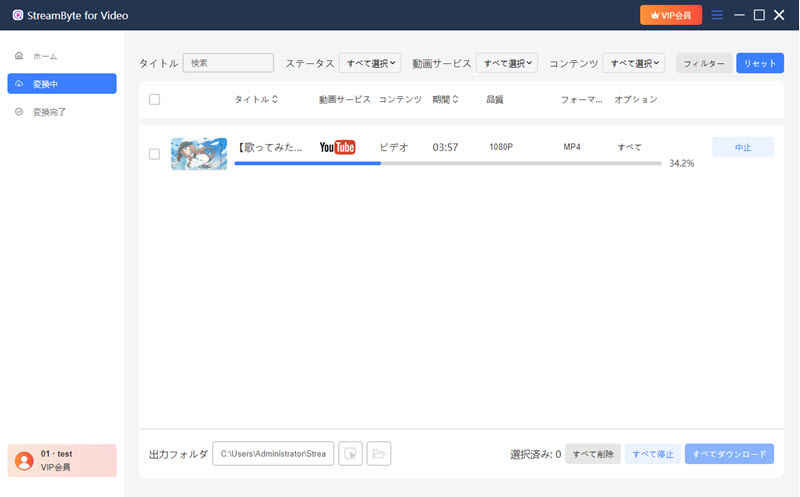
」StreamByte 視頻使用“YouTube 影片下載器”,只需幾個簡單的步驟即可將 YouTube 影片下載到您的 Mac。下載的影片將以通用格式儲存,因此您可以自由播放、傳輸和編輯。除了 YouTube 之外,這款軟體還可以從 Amazon Prime Video、Hulu、Netflix 和其他線上服務下載影片。從串流媒體服務下載視頻「StreamByte for Video」有免費試用版,如果您有興趣,請嘗試一下。
如果您不想安裝任何軟體,這裡有一個線上網站可以讓您將 YouTube 影片儲存到您的 Mac:VideoSolo 免費影片下載器推薦使用。它使用起來非常簡單,只需將 URL 複製並貼上到網站即可下載您想要儲存到 Mac 上的 YouTube 影片。這項服務完全免費,對於不經常使用影片下載的用戶來說非常方便。
步驟1首先,在 Mac 上造訪 YouTube 網站並複製要下載的影片的 URL。
第2步前往“VideoSolo 免費影片下載器”,將複製的 URL 貼上到搜尋列中,然後點擊“下載”按鈕開始分析影片。
步驟3影片分析完成後,您可以調整音軌、字幕等設定。然後點擊旁邊的藍色「下載」按鈕開始下載影片。
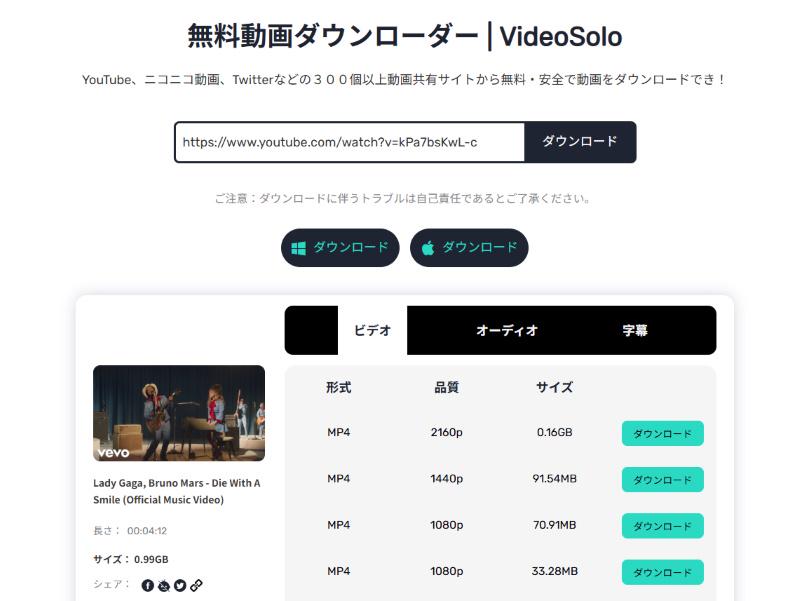
然而,從線上網站下載視頻雖然很方便,但也存在一些問題。 YouTube 影片的下載速度很慢,畫質容易下降,而且經常無法解析影片。如果您想要穩定且高品質的下載,最好使用專用軟體。StreamByte 視頻」是最好的選擇。
如果您無法直接從 YouTube 官方網站下載視頻,請嘗試使用 Mac 的標準“QuickTime 播放器您可以使用「YouTube Live Video Recorder」的錄製功能。此方法不需要安裝外部工具,安全性高,並且支援保存YouTube直播內容。
步驟1啟動“QuickTime Player”並點擊“檔案”下的“新建螢幕錄製”。
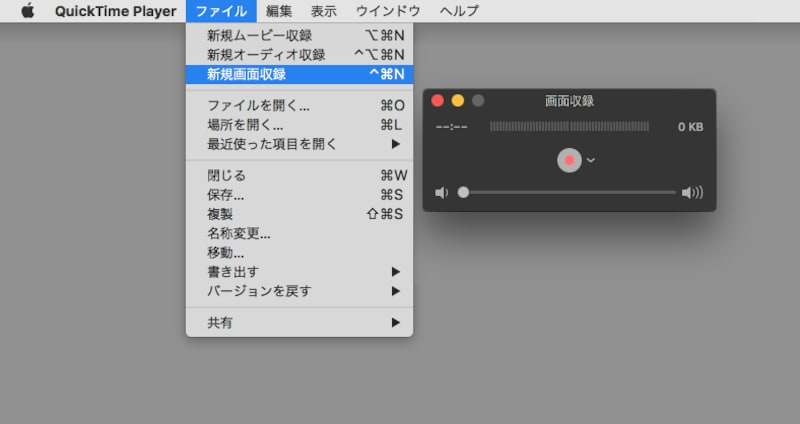
第2步當螢幕錄製視窗出現時,按紅色的「錄製按鈕」開始錄製。
步驟3前往 YouTube 官方網站並在 Mac 上播放您想要儲存的影片。
步驟4再次點擊螢幕上的紅色按鈕即可結束錄製。
使用 QuickTime Player 儲存 YouTube 影片有一些限制。首先,無法轉換錄製影片的格式,而且影音品質不穩定。此外,由於影片是邊播放邊錄製,保存效率較低,如果過程中出現問題,則需要從頭開始重新錄製,非常耗時。此外,它不支援影像品質設定或字幕提取等精細的自訂設定。
為了避免這些問題,StreamByte 視頻您可以將 YouTube 影片直接下載到 Mac 上,這樣不會損失圖像品質或音頻,並且可以將其儲存為您喜歡的格式,例如 MP4、MKV 或 MOV。它還能夠以高達 8K 的高品質下載並僅提取 MP3 格式的音訊。
瀏覽器擴充功能”影片下載助手支援超過 1,000 個影片共享服務,包括 YouTube 和 Niconico Video。它易於使用,並允許您自由選擇視訊品質和檔案格式。此外,它還具有全面的 YouTube 影片管理功能,可管理下載到 Mac 上的所有 YouTube 影片。
但請注意,由於 Google 的政策,下載 YouTube 影片受到限制,因此您無法使用 Chrome 版本的「影片下載助理」來保存 YouTube 影片。如果您想使用 YouTube,請使用 Firefox 瀏覽器。
步驟1,在 Firefox 中存取「Video DownloadHelper」插件,然後點擊「新增到 Firefox」按鈕。新增後,「Video DownloadHelper」圖示將出現在瀏覽器的右上角。
第2步,開啟要下載到Mac的YouTube影片頁面並播放影片。當「影片下載小幫手」圖示從黑色變為彩色時,點擊它。
步驟3,按下“...”並點擊“下載”按鈕。
步驟4,設定儲存目的地並點擊「儲存」按鈕開始下載 YouTube 影片。
「影片下載助理」存在一些問題。由於它是一個瀏覽器擴展程序,因此存在因更新而突然無法使用的風險,並且無法保證運行的安全性和穩定性。另一個缺點是它不具備一次下載多個影片的功能。
如果你想避免這些問題,StreamByte 視頻推薦使用。它擁有穩定的運行環境,支援批量下載您喜愛的YouTube視頻,擁有高清保存、下載設定等諸多功能,安全性也有保障。
」VLC媒體播放器」被稱為多功能媒體播放器,但它也具有視頻存儲功能。它最大的特點是完全免費使用,並兼容Mac、Windows和Android等各種平台。另一個吸引人的特點是從下載到安裝再到播放視頻,它都簡單易懂。
步驟1,前往 YouTube 並將您想要下載的影片的 URL 複製到您的 Mac。
第2步,啟動“VLC media player”,選擇“檔案”->“開啟網路”。在「開啟來源」視窗中,將影片網址貼到網址列中,然後點選「開啟」。
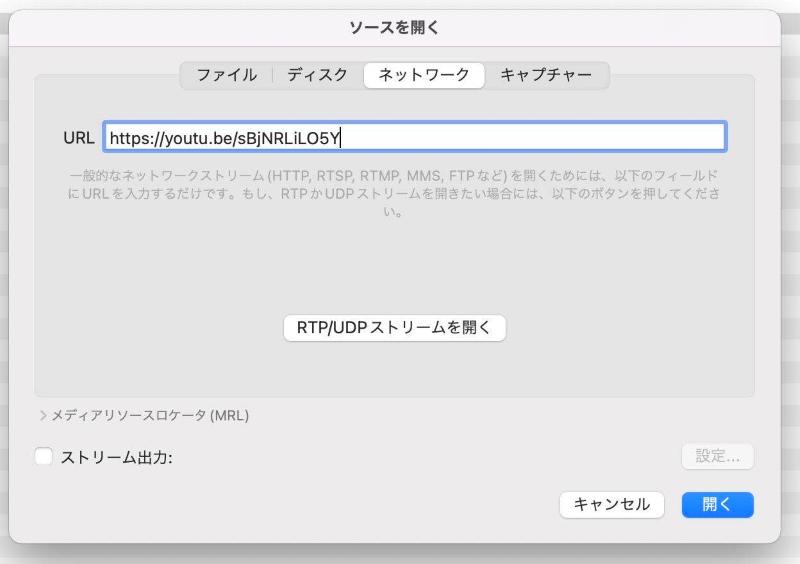
步驟3,右鍵單擊視頻,選擇“媒體訊息”。複製「位置」下的 URL 並將其貼到網址列中。按下「返回」即可在瀏覽器中開始播放。
步驟4,右鍵單擊要播放的視頻,然後選擇“另存為”即可開始將視頻從 YouTube 下載到 Mac。
「VLC 媒體播放器」無法直接下載 YouTube 視頻,並且需要複雜的步驟才能將其保存到 Mac 上。此外,它不支援根據所選格式調整畫質、音軌等。對於希望透過簡單操作下載的初學者,或希望根據自己的觀看風格進行自訂的用戶,“StreamByte 視頻” 建議。
不,這並不違法。通常情況下,將 YouTube 影片下載到 Mac 上供個人觀看是可以的。但是,需要注意的是,將下載的影片上傳到社交媒體、與他人分享或利用其獲取商業利潤可能被視為侵犯版權。
不,原則上這並不違法。錄製 YouTube 內容可能違反使用條款,但只要用於私人觀看,就不違法。但請注意,如果您重新上傳下載的影片或將其用於商業用途,則將被視為侵犯版權,並可能承擔法律責任。
官方 YouTube 應用程式無法在 Mac 上安裝,也無法直接從官方網站下載影片。不過,您可以使用本文介紹的方法將喜愛的 YouTube 影片儲存到 Mac,包括專業的影片下載器、標準的錄製功能以及線上下載網站。
本文將以簡單易懂的方式,講解下載並保存 YouTube 影片到 Mac 的推薦方法和步驟。雖然有一些便捷的工具,例如線上網站、標準錄製功能、瀏覽器擴充功能和媒體播放器,但它們存在畫質差、下載不穩定等限制。
為了繞過這些限制,我們使用了一個名為“StreamByte 視頻「StreamByte for Video」是一款免費試用版,可讓您將 YouTube 內容以高品質、高速度下載到 Mac,並將其儲存為 MP4 等通用格式,以便您可以自由播放、編輯和傳輸。它還具有批量下載功能,可讓您有效地保存影片。 「StreamByte for Video」也提供免費試用版,歡迎試用。

獲取有關 StreamByte 的最新新聞、產品升級、資訊、指南、折扣等。
請輸入有效的電子郵件地址。